Testi Mekaaninen Corsair K100 RGB -pelinäppäimistö – Näppäimistö kuuluu luokkansa eliittiin, uudistunut sovellus ei
Lippulaivaluokan pelinäppäimistöltä voi odottaa paljon, ja oikeastaan vielä vähän enemmän. Corsair on uudistanut huippumallinsa, ja mukana on nyt esimerkiksi uudet kytkimet. Hinta on tämän myötä poikkeuksellisen kova, mutta on sille katettakin.
Pelinäppäimistöjen hintahaarukka on melkoisen laaja. Hintaoppaan mukaan pelkästään 100 – 200 euron hintaluokasta löytyy 186 erilaista vaihtoehtoa. Toisaalta alle sadan euron hintaluokastakin löytyy jo 64 eri vaihtoehtoa valittavaksi. Kaikki listatut tuotteet eivät toki ole eri malleja, vaan listalta löytyy samoja malleja eri kytkinvaihtoehdoilla.
Parhaillaan mekaanisen pelinäppäimistön voi siis saada alle 50 euron panostuksella. Mitä sitten kun hintalapussa onkin 250 euroa?
Miten varsin suurta hintaeroa voi perustella, kun näppäimistön funktio on molemmissa tapauksissa sama eli toimia syöttölaitteena? Siihen kysymykseen pureudumme tällä kertaa. Otimme siis testiin lokakuun alussa julkaistun Corsairin K100 RGB -pelinäppäimistön. Kirjoitushetkellä sen hinta Suomessa on edullisimmillaan 249,90 euroa. Samasta hintaluokasta löytyy muun muassa Razerin BlackWidow V3 Pro, Logitechin G915 LIGHTSPEED, Asuksen ROG Claymore ja Cooler Masterin MK730.
Testissä tutustutaan näppäimistön ominaisuuksiin, ergonomiaan, Corsairin iCue-hallintaohjelmaan ja arvioidaan sitä, miten hyvin näppäimistö onnistuu lunastamaan hintansa.
K100 RGB on siis Corsairin uusi pelinäppäimistöjen lippulaiva. Muotoilun puolesta erot edelliseen lippulaivaan, K95 RGB Platinum XT, eivät ole merkittävän suuria. Muotoilultaan uutuus on lähes identtinen, mutta muutoksia on kuitenkin runsaasti.
Yksi uusista ominaisuuksista on näppäimistön vasemmasta ylälaidasta löytyvä ohjelmoitava iCue-säätökiekko. Kiekon keskellä on oma näppäimensä, jolla kiekon toimintoa saa vaihdettua lennosta.
Toinen ulkoisesti havaittava muutos on RGB-led-valaistuksen määrä. Led-valot löytyvät nyt näppäimistön vasemmalta ja oikealta reunalta, mutta myös yläpäädystä. Luonnollisesti myös kaikki näppäimet ovat RGB-led-taustavalaistuja.
Näppäimistön ulkomitat ovat 470 x 166 x 38 millimetriä. Painoa näppäimistölle on kertynyt 1,31 kilogrammaa. Kiinteän USB-kaapelin pituus on 182 senttimetriä.
Pintaa syvemmälle mennessä, kohdataan seuraava päivitys.
K100 RGB on ensimmäinen näppäimistö, jossa käytetään Corsairin omia opto-mekaanisia OPX-kytkimiä. Niissä rekisteröintipiste on yhdessä millimetrissä ja kytkimen koko liikerata on 3,2 millimetriä. Kytkimen käyttöön tarvittava voima on 45 grammaa. Kytkinten käyttöiäksi lupaillaan 150 miljoonaa painallusta. OPX-kytkimet ovat lineaariset, joten erillistä tunto- tai äänipalautetta käyttäjälle rekisteröintipisteen saavuttamisesta ei tule.
Näppäimistöstä on tarjolla Cherry MX Speed -kytkimillä varustettu versio.
Toinen konepellin alta löytyvä uudistus on Axon Hyper-processing -teknologia, joka mahdollistaa muun muassa 4000 hertsin päivitysnopeuden. Korkeampi päivitysnopeus tarkoittaa käytännössä 0,25 millisekunnin vasteaikaa. Näppäimistön sisäiseen muistiin on mahdollista tallentaa jopa 200 erilaista profiilia.
Näppäimistön perusnäppäimet ovat PBT-muovia, joka on selvästi kestävämpää kuin yleisesti käytetty ABS-muovi. Näppäimistön vasempaan laitaan sijoitetuissa kuudessa makronäppäimessä näppäinhatut ovat ABS-muovia.
Tässäkin mallissa makronäppäimet ovat integroitavissa Elgato Stream Deck -ohjelman kanssa. Ominaisuus nähtiin ensimmäisen kerran K95 RGB Platinum XT -mallissa.
Näppäimistön oikeasta ylälaidasta löytyy neljä multimedianäppäintä, rulla äänenvoimakkuuden säätöön ja oma äänenvaimennusnäppäimensä. Vasemmasta ylälaidasta iCue-säätökiekon vierestä löytyy näppäin profiilin valitsemiseen ja Windows-näppäimen lukitusnäppäin.
Osana kokonaisuutta näppäimistön mukana toimitetaan magneettikiinnitteinen rannetuki. Pakettiin kuuluu myös 10 pintakuvioitua näppäinhattua, jotka ovat myös muotoiltu niin, etteivät sormet eksyisi väärille näppäimille.
Ylimääräiset näppäinhatut tulevat A-, E-, F-, R- ja Q-näppäimille. Tuntemattomasta syystä W- ja D-näppäimiä varten on kahdet näppäinhatut.
Näppäimistön säädöt tapahtuvat tutuksi tulleen iCue-hallintaohjelman kautta.
Uudistusten jälkeenkin Corsair K100 RGB on ulkoisesti varsin vakuuttava tapaus. Näppäimistön viimeistely on virheetön ja yleisesti näppäimistö näyttää varsin hienolta. Anodisoitua, harjattua alumiinia oleva runko on hillitty, mutta näyttävä.
Vaikken olekaan suuri RGB-led-valaistuksen ystävä, tämän näppäimistön kohdalla valaistus toimii varsin hienosti. Värit toistuvat kirkkaana ja valaistusta riittää näppäimistön reunoillekin. Huomio kiinnittyi myös siihen, että Corsair on vaihtanut näppäinhatuissa käyttämäänsä fonttia. Näppäimistön ”uusi” fontti on ainakin omiin silmiin paljon miellyttävämpi ja rauhallisempi.
Corsair on kiinnittänyt miellyttävällä tavalla huomiota pieniin yksityiskohtiin. Rannetuen keinonahkan, säätörullan, iCue-säätökiekon ja näppäinhattujen pintakuviointi on identtinen, joka koostuu pienistä kolmioista. Kyseessä on miltei huomaamaton yksityiskohta, mutta se kuitenkin miellyttää silmää, kun eri elementit nivoutuvat yhteen.
Ulkoisissa ansioissa näppäimistö ansaitsee kiitoksen rannetuesta. Magneettikiinnitys toimii erinomaisesti. Näppäimistöä voi helposti liikutella pöydällä ja rannetuki pysyy paikoillaan. Ilmaan nostaessa kiinnitys ei enää pidä, mutta nostelua tuskin tapahtuu pelatessa tai muutoinkaan vahingossa.
Rannetuen pehmuste tuntuu sopivalta. Se on jämäkkä, mutta tarjoaa silti mukavan pehmeän alustan ranteille. Rannetuesta löytyvä Corsair-teksti ja keltainen neliö tuovat miellyttävää kontrastia ulkonäköön. Rannetuki jatkaa samalla virheettömän viimeistelyn linjalla.
Ilman rannetukea näppäimistön käyttökorkeus tuntuu korkeahkolta. Ilman tukea ranteissa alkaa tuntumaan väsymisen merkkejä jo lyhyenkin käyttörupeaman aikana. Eli rannetuki oli omalla kohdalla suorastaan välttämättömyys.
Ulkoisissa ansioissa näppäimistö ansaitsee risuja huomattavan paksusta USB-kaapelista, joka häiritsi jo edellisessä lippulaivamallissa. Kaapelin paksuutta selittää näppäimistöstä löytyvä USB 2.0 -läpivienti. Valitsisin kuitenkin milloin tahansa kapeamman kaapelin läpiviennin sijaan.
Näppäimistön toiminta itsessään oli koko testijakson ajan moitteetonta. Lineaarisiin kytkimiin totuttelu otti oman aikansa, mutta se oli odotettavissa.
Kokonaisuutena opto-mekaaniset OPX-kytkimet olivat miellyttävät. Kirjoitustuntuma oli hyvä, ja pelatessa lyhyt matka rekisteröintipisteeseen pääsi oikeuksiinsa. Lyhyt matka rekisteröintipisteeseen mahdollistaa hyvin nopeat lyhyet painallukset, joiden merkitys korostuu räiskintäpeleissä, myös niissä kilpailullisissa.
Näppäimistö reagoi miellyttävällä tavalla painalluksiin, joskin miltei olemattomaksi lyhentyneen 0,25 millisekunnin viiveen todentaminen ilman soveltuvaa laitteistoa on liki mahdotonta. Eikä pidä unohtaa, että 4000 hertsin päivitysnopeus koskee vain näppäimistöstä tietokoneelle välittyvää tiedonsiirtoa. Eli kokonaislatenssin kannalta näppäimistön lyhyt latenssi on vain yksi osa suurempaa kokonaisuutta.
Näppäimistön toimintaa ja ergonomiaa testattiin runsailla kirjoitussessioilla, mutta toki myös pelisessioilla. Testipeleinä toimivat Destiny 2, Tom Clancy’s Rainbow Six Siege, Serious Sam 4, Insurgency Sandstorm ja Hell Let Loose.
Näppäimistön erikoisuuksiin kuuluva iCue-säätökiekko on mukava lisä, mutta omalla kohdalla kiekolle oli vaikea keksiä luonnollista käyttöä.
Oletuksena kiekkoa voi käyttää näppäimistön valaistuksen kirkkauden säätöön, makrojen nauhoitttamiseen, aktiivisten sovellusten välillä siirtymiseen, vieritykseen pysty- ja vaakasuunnassa, zoomaukseen sekä multimedia käytössä kappaleiden vaihtamiseen ja kelaamiseen eteen- tai taaksepäin 15 sekunnin intervallein.
Kiekko toimi mainiosti edellä mainittujen toimintojen osalta, mutta omassa käytössä toiminnoille ei ollut paljoa tarvetta. Kiekko epäilemättä palvelee paremmin heitä, jotka tarvitsevat hiiren rullan rinnalle toisen rullatoiminnon tehostamaan toimintaa työ- tai pelikäytössä.
Toiminnon valinta tapahtuu kiekon keskellä olevalla näppäimellä. Ongelmana toiminnassa on se, että valittu toiminto ilmaistaan värikoodilla. Jollei värikoodeja ole opetellut ulkoa, joutuu jokaista toimintoa kokeilemaan erikseen tai sitten käytössä olevan toiminnon joutuu tarkastamaan iCue-hallintaohjelmasta.
Käyttö olisi mukavampaa, jos näytölle tulisi ilmoitus, mikä toiminto astui voimaan. Esimerkiksi hiiren anturin herkkyyden muutoksesta tai äänenvoimakkuuden muutoksesta saa tiedon näytölle, samaa toivoisi myös kiekon toiminnoista.
Kaikkia toimintoja ei tarvitse käydä aina läpi vaihtaakseen toiseen, sillä haluamansa toiminnot voi aktivoida tai deaktivoida hallintaohjelman kautta. Jos tarvitsee vain kappalevaihtoa ja ”kelaamista”, niin riittää, että deaktivoi muut toiminnot.
Näppäimistön säädöt ja asetukset hoituvat iCue-hallintaohjelman kautta.
Kotinäkymä ei pääse yllättämään. Siinä listataan hallintaohjelman kanssa yhteensopivat laitteet ja profiilit.
Laiteen valinnan jälkeen näkymä näyttää vaihtoehtoiset säädöt. Vasemmasta laidasta löytyy Actions, Lightning effects, Hardware actions, Hardware lightning, Performance ja Onboard profiles.
Lista on hieman hämmentävä, sillä siinä on listattuna kahteen otteeseen actions ja lightning. Tämä selittyy sillä, että Hardware-etuliitteellä olevat toiminnot ja asetukset saa tallennettua näppäimistön sisäiseen muistiin ja niitä saa käytettyä silloin, kun iCue-ohjelma ei ole käytössä.
Actions- ja Hardware actions -osioissa hoidetaan makrojen nauhoitukset ja muut näppäinkohtaiset määritykset.
Lightning effects- ja Hardware lightning -osioissa säädetään taasen RGB-led-valaistusta. Valittavissa on kymmenen esiohjelmoitua valaisutehostetta ja sen lisäksi tarjolla on viisi kustomoitavaa vaihtoehtoa. Säätövara on varsin runsas, mikäli valaistuksen haluaa personoida viimeisen päälle.
Asetusten säätäminen kahdella eri tasolla on ymmärrettävä ratkaisu, kun sisäistä muistia riittää. Toteutus sen sijaan ontuu pahasti. Hardware-etuliitteisissä osioissa on info, että asetukset pitää tallentaa, että niitä voi hyödyntää iCue-ohjelman ulkopuolella. Hämmentävää asiassa on se, että erillistä tallennusnäppäintä ei osioista löydy. Käyttäjä ei voi varmistua, ovatko tehdyt muutokset tallentuneet sisäiseen muistiin vaiko eivät.
Mielekkäämmäksi kokisin, että osioissa olisi tallennusnäppäin ja siinä vaikka alasvetovalikko, jossa voisi määrittä, haluaako muutoksen tallentuvan ns. aktiiviseen tilaan vai offline-tilaan. On vaikea nähdä, että sisäiseen muistiin olisi tallennettuna useita erilaisia profiileja ja samaan aikaan välttelisi hallintaohjelman käyttöä.
Control wheel -osiossa määritetään toiminnot iCue-säätökiekolle. Oletuksena tarjolla on Brightness Control-, Track Jogging-, Track Selector-, Macro Recording-, Switch Applications-, Vertical Scrolling-, Horizontal Scrolling- ja Zoom -vaihtoehdot. Halutessaan listalta voi deaktivoida turhaksi kokemansa toiminnot ja lisäksi värikoodin voi muuttaa itselleen mieluisammaksi.
Performance-osiosta löytyy iCue-kiekon viereen sijoitetun lukkopainikkeen toiminnot. Lukkonäppäimen voi määrittää estämään Windows-näppäimen käytön sekä Alt+Tab-, Alt+F4- ja Shift+Tab -näppäinyhdistelmien käytön.
Näppäimistön suorituskykyyn vaikuttavat asetukset hoituvat Settings-välilehden kautta. Laiteasetuksista onnistuu päivitysnopeuden määrittäminen, led-valaistuksen kirkkauden säätäminen, ja näppäimistöasettelun määrittäminen. Päivitysnopeuden olisi suonut löytyvän mieluummin Performance-osiosta. Asetuksen piilottaminen Settings-välilehdelle ei vaikuta järin loogiselta.
Onboard Profiles -osiossa hallinnoidaan sisäiseen muistiin tallennettavia profiileja. Tallennetut profiilit viedään sisäiseen muistiin tätä kautta ja samoin poistetaan.
Toteutus herättää jälleen kerran enemmän kysymyksiä kuin tarjoaa vastauksia. Mieluummin määrittäisin vaikka alasvetovalikolla vasemman laidan profiilinäkymästä sen, että haluanko profiilin sisäiseen muistiin vaiko en. Onboard Profiles -osiossa ei tehdä muutoksia profiileihin, ainoastaan hallinnoidaan niitä ylätasolla. Eli jos listalla on joku profiili, jonka asetuksia et tunne, joudut tarkistamaan profiilin asetukset vasemman laidan Profiles-osiosta.
Toivoa sopii, että Corsair ottaisi iCue-hallintaohjelman päivittämisen käyttäjäystävällisemmäksi mahdollisimman pian. Keväällä testissä olleen K95 RGB Platinum XT -näppäimistön aikaan ongelmia ei ollut, koska sisäistä muistia varten ei ollut erillisiä osioita.
Kokonaisuutta arvioitaessa Corsair K100 RGB -pelinäppäimistöä on helppo todeta, että se on suorastaan erinomainen näppäimistö.
Viimeistelyn suhteen on tehty loistavaa työtä. Näppäimistö näyttää hyvältä, tuntuu hyvältä ja lunastaa lupauksensa suorituskyvyssäkin, käsi- ja silmätuntumalla.
Tarjoaako näppäimistö vastinetta hintalapulle? Ehdottomasti.
Se mitä testijakson aikana ei pysty toteamaan, on näppäimistön elinkaari. K100 RGB -näppäimistössä käytettävien OPX-kytkimien 150 miljoonan painalluksen käyttöikä on selvästi suurempi kuin esimerkiksi vaihtoehtoisilla Cherry MX Speed -kytkimillä, joille luvataan 100 miljoonan painalluksen ikää. Puhumattakaan kytkintyypeistä, joissa käyttöiäksi povataan alle 100 miljoonaa painallusta.
Pitkän elinkaaren puolesta puhuvat myös PBT-muovia olevat näppäinhatut, jotka kestävät kulumista paremmin kuin ABS-muovia olevat lajitoverit.
Muuten erinomaisen näppäimistön loistoa himmentää ainoastaan iCue-hallintaohjelma. Sen toimintalogiikka on erittäin hämmentävä ja turhauttava. Jos näppäimistölleen haluaa määritellä erilaisia profiileja erilaisin asetuksin ja valaisutoiminnoin, sen toivoisi olevan huomattavasti helpompaa.
Uudet kytkimet ja viimeistelty ulkonäkö miellyttävän rannetuen kanssa nostavat K100 RGB -pelinäppäimistön kiistatta kärkikahinoihin omassa hintaluokassaan. Hankintaa pohtiessa kannattaa kuitenkin myös miettiä, tarvitseeko enemmän makronäppäimiä ja runsasta multimedianäppäinten kattausta vai kenties langattomuutta.
Hyvää
- Viimeistely kautta linjan erinomainen
- Corsair OPX-kytkimet
- Rannetuki
- Selkeä päivitys edelliseen lippulaivamalliin verrattuna
Huonoa
- Turhauttava hallintaohjelma
- Tuhti USB-kaapeli
Tekniset tiedot Corsair K100 RGB
- Hintaluokka: 250 €
- Ulkomitat: 470 x 166 x 38 mm, paino 1,31 kg
- Opto-mekaaniset Corsair OPX- tai mekaaniset Cherry MX Speed -kytkimet
- Näppäinhatut PBT-muovia
- Päivitysnopeus 4000 Hz (0,25 ms)



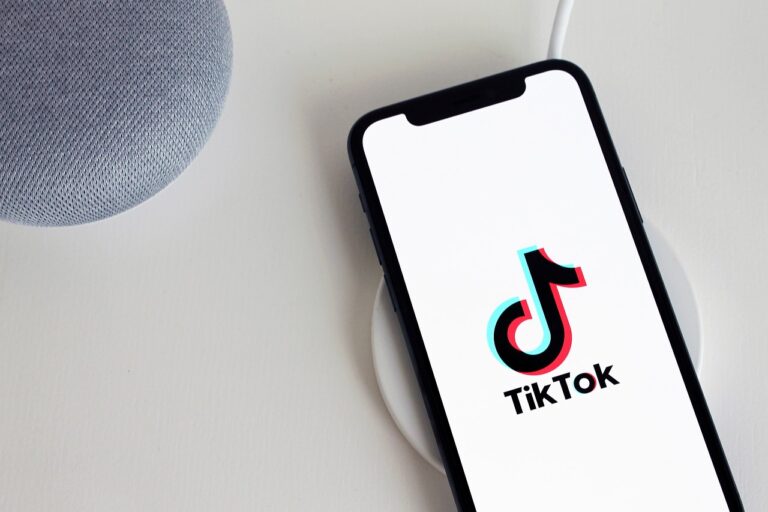












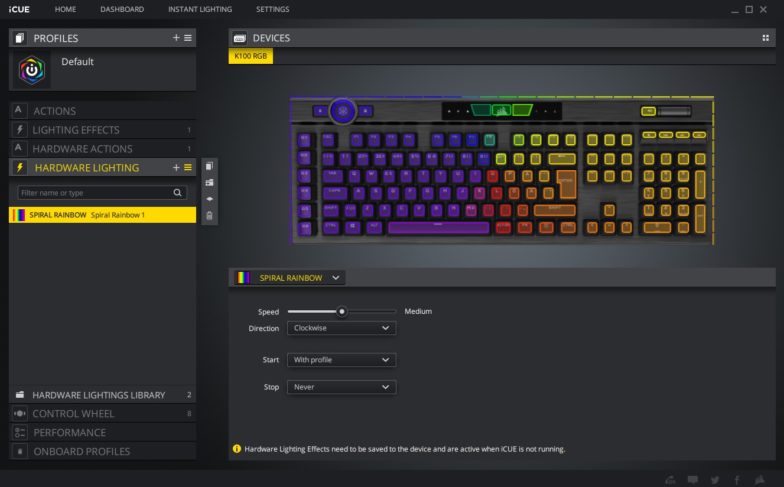

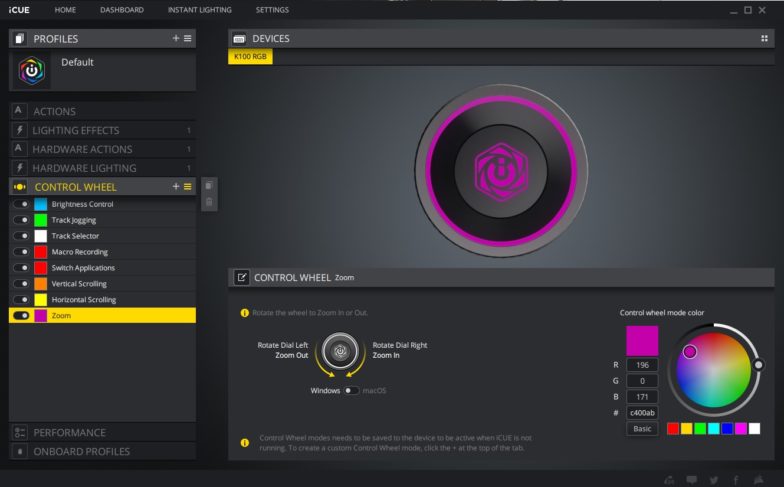
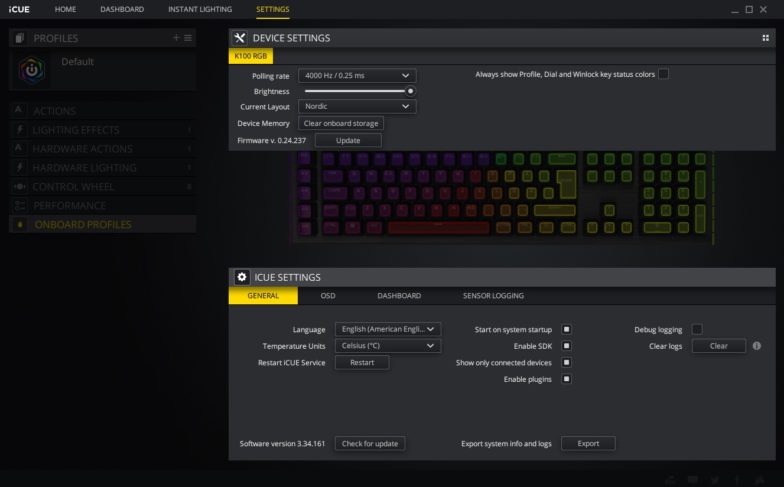
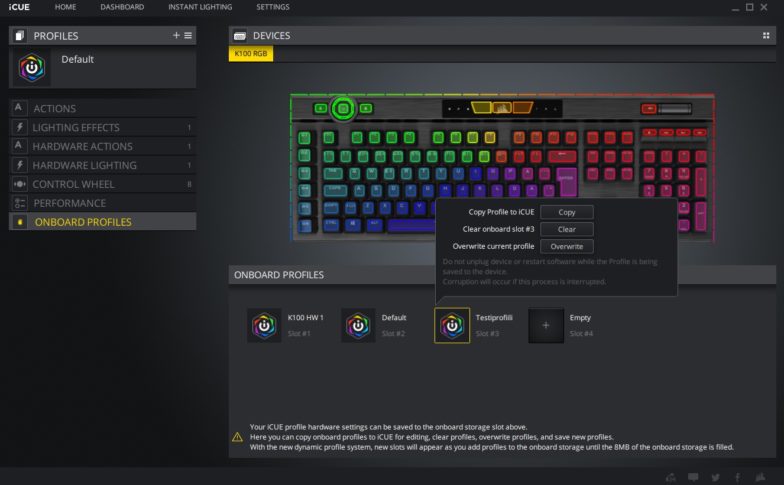



_-adventures-trailer-0-28-screenshot-768x432.jpg)



